
最新生产的500PCS到货了,全新的模具,更粗的铜线,更漂亮和结实的插头插座。
WIFI插排营销方案:
1 退货者说明不爽的原因可赔偿和奖励20元(限新客户,终端客户)
2 两人合买 每人可以省10元,老用户推荐新客户购买,每人省10元。
3 系统内部购买产品金额超过5000元可以免费申请。
4 社交达人(媒体等)可以免费申请。
| 产品简介 |
USR-WP3 WIFI智能插排是掌控宝物联网智能家居及远程控制系统的一款入门级体验产品,拥有6个插孔,分三组每组两个独立控制,支持硬件控制,本地遥控,远程控制,定时控制,极具实用价值,买插排就买个智能的吧
产品使用说明书:http://www.usr.cn/Download/101.html
您按照以下方法给插排恢复出厂设置,再也不担心设置错误。
设置方法一:同时按下123路按钮3秒以上,插排即可恢复出厂设置,恢复时插排会动作,然后会自动关闭所有处于开启状态的插座。
设置方法二:在WEB网页中的“模块管理”中,给模块恢复出厂设置就ok了。
产品特色:
1、新国标插孔,适用国标 美规 澳规 各种插头,长期插拔,不易松动。
2、支持硬件控制,6个插孔,分三组每组两个独立控制,使用方便。
3、支持WIFI本地遥控,也可以异地远程控制,哪怕是身在异国他乡,只要有网络就可以。
4、提供Windows,安卓,IOS,MAC 四大平台的应用软件。
5、一个账号通天下,一次配置,各平台通用。支持通过掌控宝云平台进行远程控制,无需端口映射,无需动态域名。
6、配置简单,只需要在APP里面输入路由器的AP名称(可自动获取)和密码即可配置插排链接到你的家用路由器。
7、支持三个按钮同时按下三秒恢复出厂配置,以备不时之需。
8、支持定时任务,可以按工作日选择执行。
9、可以提供控制接口协议,支持用户自行开发应用APP。
10、机械尺寸:200*98*34mm
电气参数:
工作电压:220V
工作电流:200mA
工作温度:-25~75°C
保存温度:-40~85°C
保存湿度:5%~95%RH
继电器参数:10A 250VAC/30VDC
| 应用场景 |
强大的掌控宝系统,随时,随地,任意平台,随心控制你想控制的设备。
智能家居最大的意义在于两个:
1、自动执行动作,比如定时,比如下雨自动关窗,比如花盆里面干掉了自动浇花。
2、手不可及或者不愿意触及的地方,控制不在本地的设备,或者控制楼上楼下的设备,或者躺在床上控制设备。
应用场景一、为健康快捷的喝水。
都知道千沸水喝了不好,但是大冬天的,早上想喝点热水有利身体健康,醒来之后,手机按一下,让饮水机自动开始烧水。
或者你的生活非常规律,每天早上定时自动开始烧水。
再比如,你出门忘记关它了,让他一直在家里烧吗?不,用手机控制一下关掉,或者定时关闭。
应用场景二、节能及保护电器
现在很多客厅设备都有一个遥控器,电视、机顶盒、音箱,DVD,这些设备都有较大的静态功耗,晚上你睡觉,它在费电,让定时操作定时关掉它们,或者你睡觉之前,一键关闭,当需要使用时,一键开启,不用一个一个分别去插插头或者按开关,是不是方便很多呢。
应用场景三、不可及与忘性大
家里养了两盆花,养了几条鱼,出差了怎么办?远程控制一下即可。远在户外的蔬菜需要浇灌,鱼塘里面的鱼儿缺氧?跑过去吗,可以不用,远程控制一下即可。
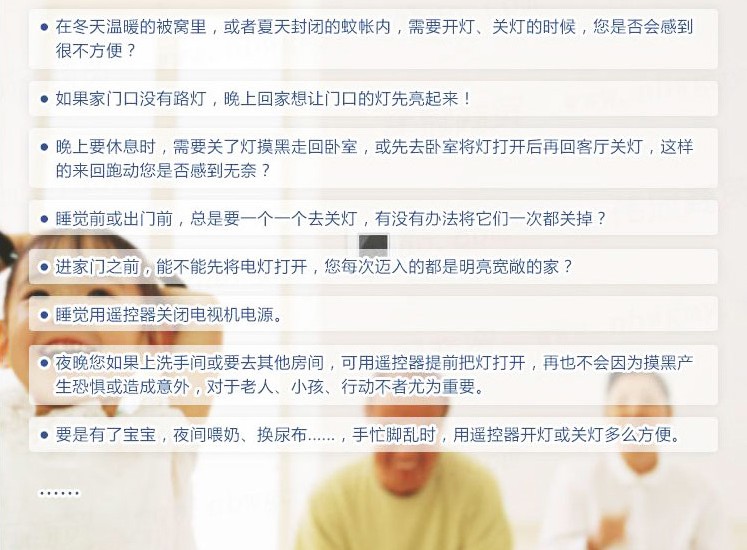
1、硬件控制
设备拥有三个硬件按钮,按下按钮即可手动控制对应排的两个插座开或者关,开关的状态,指示灯有显示。
三个按钮同时按下三秒以上,可以对设备恢复出厂设置。

2、本地控制
下载APP控制软件,给插排通电,插排内的WIFI模块会产生一个USR-WP3的无线网络信号,用你的手机或者平板或者电脑加入这个无线网络,打开软件,点击搜索及刷新按钮,即可找到设备,选择设备即可进行控制。
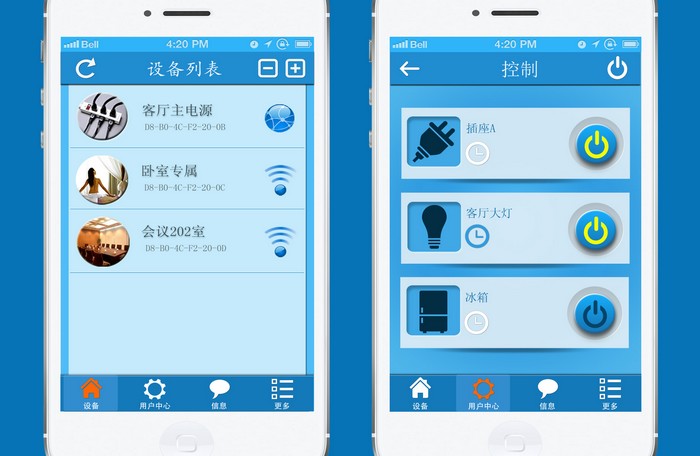
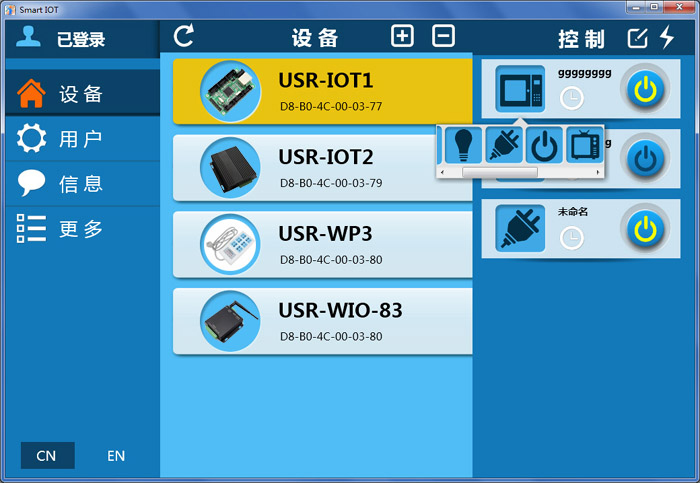
3、将插排加入家中的路由器
进入软件的其他界面, 进入SmartLink菜单,填写你家用路由器的名称和密码,点击设置,如果成功,模块即可重启以加入路由器,然后你的用户端设备回到普通路由器里面,即可重新进行控制。
4、远程控制插排
您需要在用户界面注册一个账号并登陆,然后回到设备页面,点击设备图标,点击激活按钮,激活后,你就可以在异地对设备进行远程控制了。
| 产品图片 |

| 配套软件 |
IOS版本(Iphone和IPAD以及Ipod touch通用)
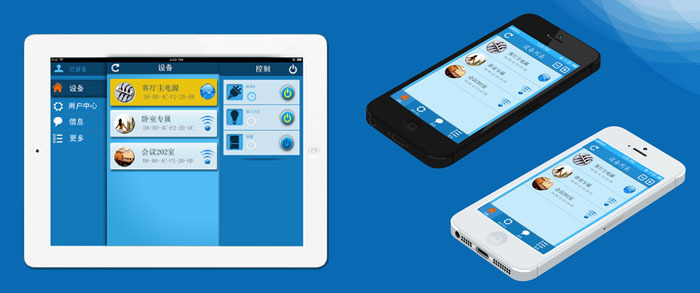
Andriod(安卓)版本(主流安卓手机,系统版本2.3.2以上)

Windows版本 (包括windows8)

MAC版本 (MacBook Air MacBook Pro Mac mini iMac Mac Pro)

| 发货清单 |
装箱清单:
- USR-WP3一个
- 资料光盘一张





